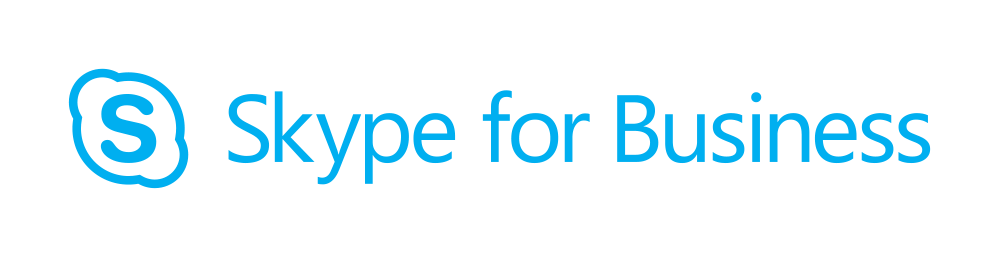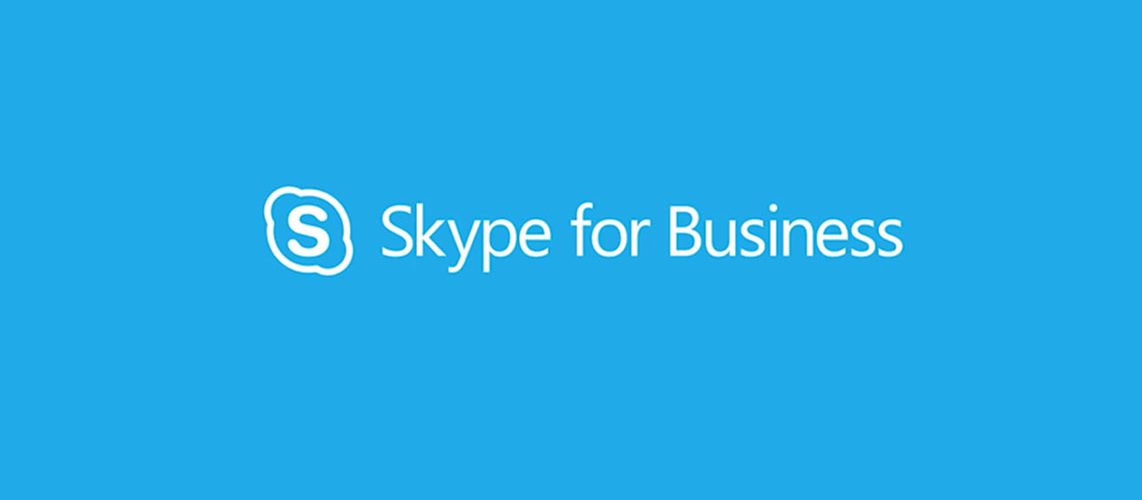
تغییر ایمیل اسکایپ فور بیزنس
برای استفاده از اسکایپ و اسکایپ تجاری باید یک آدرس ایمیل به عنوان ایمیل اصلی داشته باشید زیرا مایکروسافت از این ایمیل برای ارتباط با شما در موارد ضروری و حفظ اطلاعات مهم شما استفاده میکند. علاوه بر اینکه یک ایمیل اصلی در این سرویس دارید میتوانید ایمیل دیگری را در پروفایل خودتان ذخیره کنید تا دوستانتان بتوانند شما را پیدا کنند. این ایمیل دوم زمانی به کار میآید که بهطور مثال همکاران شما فقط آدرس ایمیل کاری شما را میدانند اما شما در پروفایل خودتان از ایمیل شخصیتان استفاده میکنید برای اضافه کردن ایمیل اسکایپ فور بیزنس با این آموزش همراه باشید.
در این مقاله سه ترفند برای ایمیل اسکایپ فور بیزنس را به شما آموزش میدهیم که از این قابلیت بیشترین استفاده را ببرید.
چطور یک ایمیل به پروفایل خودمان اضافه کنیم؟
برای اضافه کردن ایمیل اسکایپ فور بیزنس به پروفایل خودتان:
- وارد اکانت بشوید.
- روی عکس پروفایل کلیک کنید، یا گزینه ویرایش پروفایل (edit Profile) را در بخش جزئیات اکانت در پایین صفحه انتخاب کنید.
- تا رسیدن به بخش جزئیات مخاطب (Contact details) در پایین صفحه اسکرول کنید و روی اضافه کردن ایمیل (Add email address) کلیک انجام دهید.
✔️
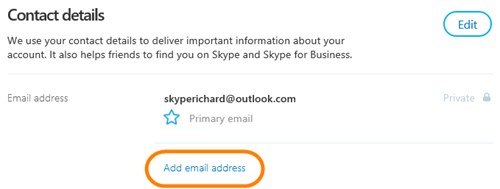
- در باکسی که باز میشود آدرس ایمیل جدید خودتان را وارد کنید و روی کلید سبز ذخیره (Save) کلیک کنید.
ایمیل به پروفایل شما اضافه میشود؛ هیچکس نمیتواند آدرس ایمیلهای شما را ببیند و فقط ایمیلها برای خود شما نمایش داده میشوند.
چگونه یک ایمیل آدرس را به عنوان ایمیل اسکایپ فور بیزنس اصلی انتخاب کنیم؟
برای انتخاب یک ایمیل به عنوان ایمیل اصلی:
- وارد حساب کاربری خودتان شوید.
- روی عکس پروفایل کلیک کنید یا گزینه ویرایش پروفایل (edit Profile) را در بخش جزئیات اکانت در پایین صفحه انتخاب کنید.
- تا رسیدن به بخش جزئیات مخاطب (Contact details) در پایین صفحه اسکرول کنید و بعد گزینه ویرایش را انتخاب کنید.
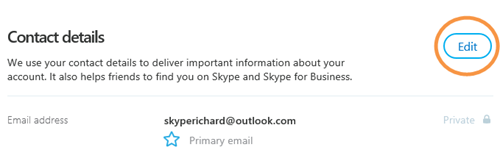
- در آخر گزینه انتخاب این ایمیل به عنوان ایمیل اصلی را کنار هر ایمیلی که قصد دارید ایمیل اصلی شما باشد انتخاب کنید و در نهایت روی کلید سبز ذخیره کلیک کنید.
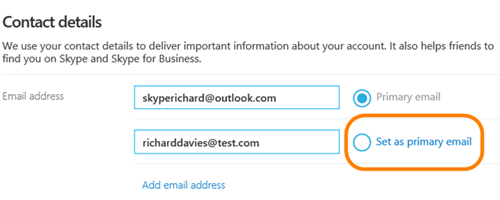
- برای اینکه این تغییرات ذخیره شوند باید پسورد خودتان را وارد کنید.
چطور یک آدرس ایمیل را از پروفایل پاک یا آن را ویرایش کنیم؟
میتوانید یک آدرس ایمیل اسکایپ فور بیزنس را که دیگر استفاده نمیکنید از پروفایل خودتان پاک کنید یا آن را ویرایش کنید:
- وارد حساب کاربری خودتان شوید.
- روی عکس پروفایل کلیک کنید یا گزینه ویرایش پروفایل (edit Profile) را در بخش جزئیات اکانت در پایین صفحه انتخاب کنید.
- تا رسیدن به بخش جزئیات مخاطب (Contact details) در پایین صفحه اسکرول کنید و بعد گزینه ویرایش را انتخاب کنید.
- روی آدرس ایمیلی که میخواهید تغییرات را انجام دهید کلیک کنید و سپس یکی از گزینههای حذف یا ویرایش را انتخاب کنید. بعد از اعمال تغییرات روی کلید سبز ذخیره انتهای صفحه ضربه بزنید.
فراموش نکنید که ایمیل اصلی خودتان را نمیتوانید پاک کنید مگر اینکه یک ایمیل دیگر را جایگزین آن کنید زیرا همیشه باید یک ایمیل در پروفایل خودتان داشته باشید.